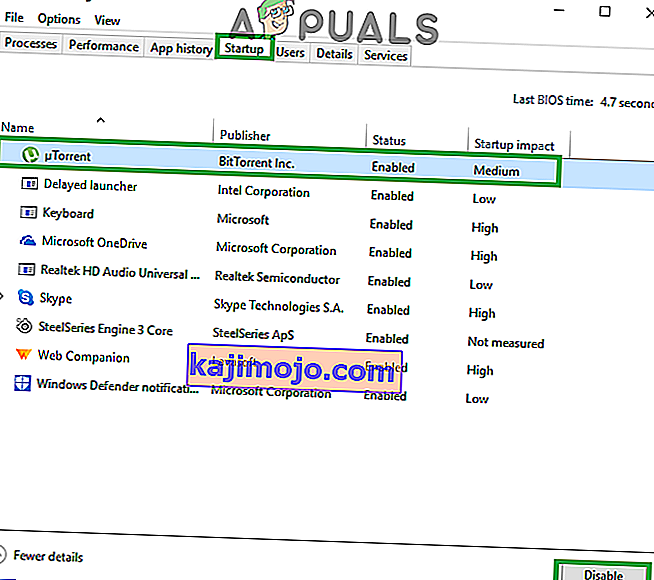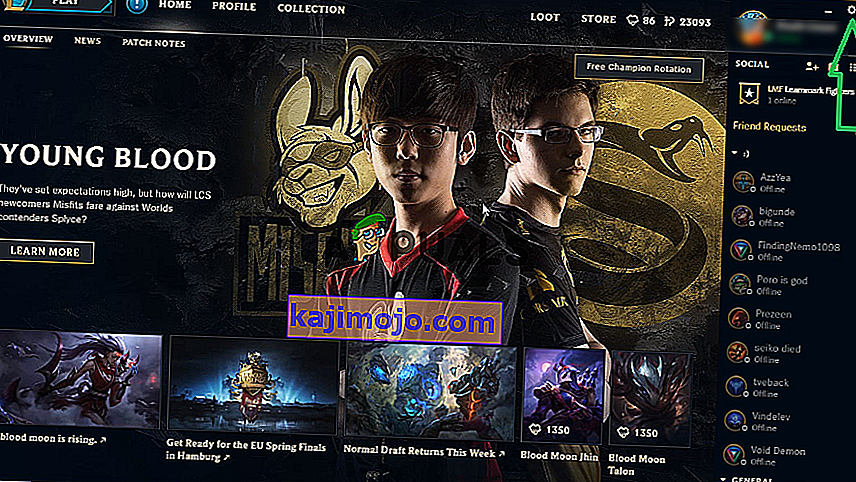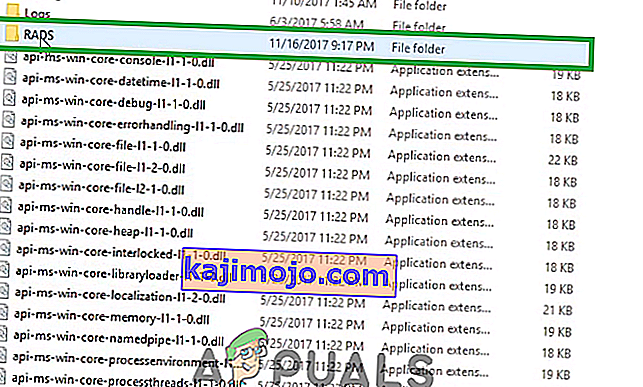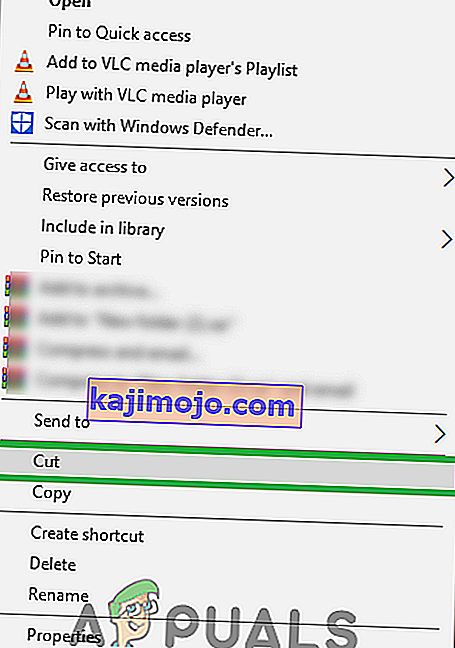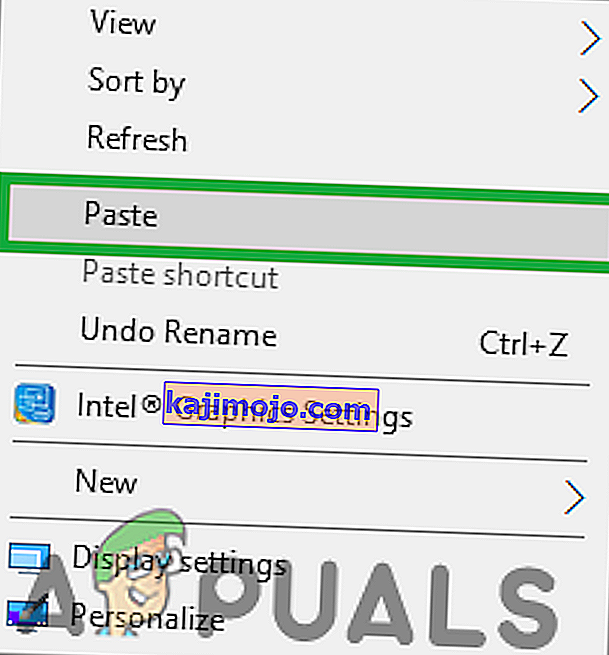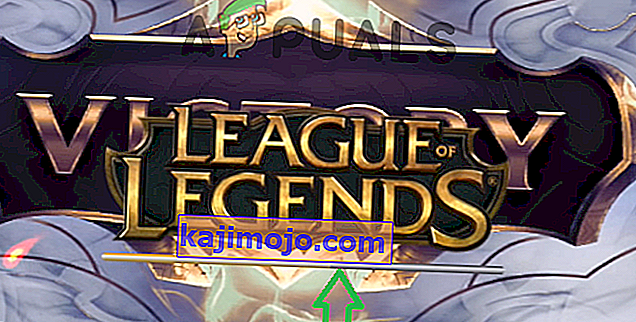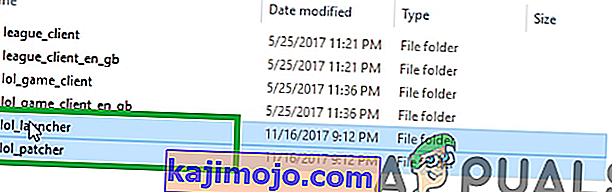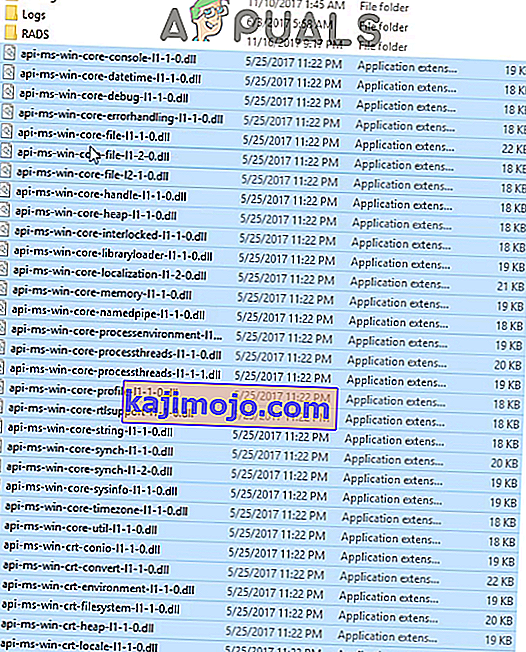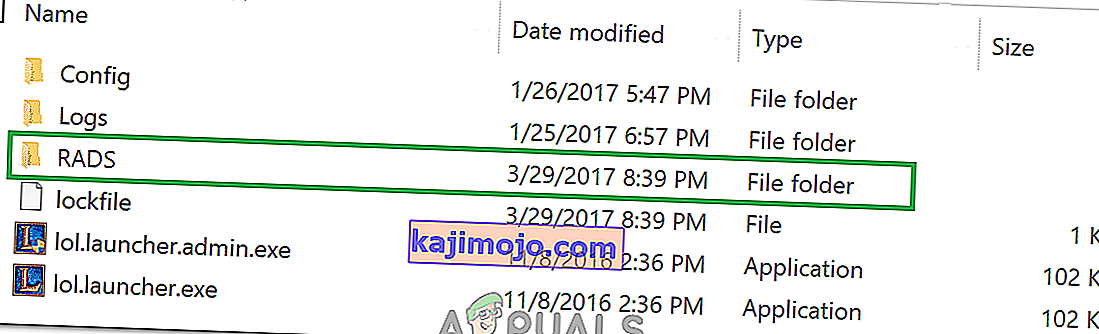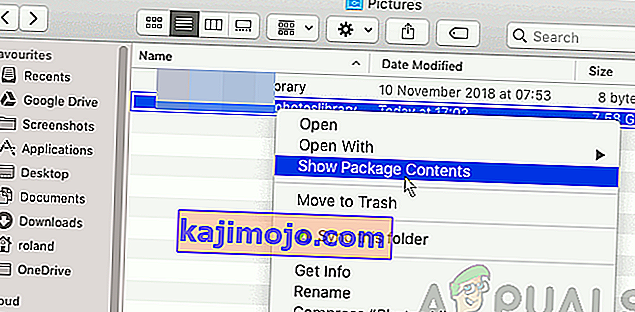„League of Legends“ (dar žinomas kaip LOL) yra internetinis daugelio žaidėjų mūšio arenos žaidimas, kurį išleido „Riot Games“ ir išleido 2009 m. Spalio mėn. Žaidimas yra vienas iš labiausiai žaidžiamų internetinių žaidimų ir žaidžiamas visame pasaulyje. Tačiau visai neseniai pasirodė daugybė pranešimų, pagal kuriuos žaidimas nepaleidžiamas net ir įvykdžius žaidimo vykdomąjį failą. Kai kuriais atvejais žaidimas kurį laiką pasirodo užduočių tvarkytuvėje, o tada dingsta.

Kas trukdo pradėti „Legendų lygą“?
Išnagrinėjome problemą gavę daug vartotojų ataskaitų ir parengėme sprendimų, kurie išsprendė problemą daugumai mūsų vartotojų, sąrašą. Be to, mes sudarė priežasčių, dėl kurių kilo problema, sąrašą:
- Netinkamas spartusis klavišas : jei žaidimą paleidžiate per nuorodą, gali būti, kad nuoroda gali būti sugadinta. Be to, jei pakeitėte savo žaidimo katalogą arba nukopijavote žaidimą į kitą katalogą, senojo sparčiojo klavišo nebegalima naudoti.
- Trūksta failų: gali būti, kad žaidime trūksta tam tikrų failų, kurie yra svarbiausi paleidžiant žaidimą. Žaidimas reikalauja, kad visi jo failai būtų ir nepažeisti. Jei trūksta tam tikro failo arba jis sugadintas, žaidime gali kilti problemų dėl paleidimo proceso.
- Administracinės privilegijos: Tam tikriems žaidimo elementams reikalingi specialūs leidimai, kad jie galėtų tinkamai veikti. Jei žaidimui nebuvo suteiktos administratoriaus teisės, gali būti, kad jis nebus tinkamai paleistas.
- Vaizdo plokštės tvarkyklės: jei jūsų vaizdo plokštės tvarkyklės yra senos ir nebuvo atnaujintos, jos gali trukdyti tam tikriems žaidimo elementams ir neleisti tinkamai paleisti. Vaizdo plokštės tvarkykles visada reikia atnaujinti į naujausią versiją, kurią pateikia kūrėjai, nes jose dažnai yra keli klaidų taisymai ir svarbūs atnaujinimai.
- Kitos programos: Kai kuriais atvejais buvo pranešta, kad kitos programos, tokios kaip „Steam“ ir „Razor Synapse“, trukdo žaidimui ir kelia problemų paleidimo procese. Kitos fone veikiančios programos gali trukdyti paleisti žaidimą ir neleisti jo tinkamai įkrauti.
Dabar, kai jūs iš esmės suprantate problemos pobūdį, mes eisime prie sprendimų. Rekomenduojama išbandyti šiuos sprendimus tokia tvarka, kokia jie yra išvardyti, kad būtų išvengta konfliktų.
1 sprendimas: paleidimas tiesiogiai
Jei pakeitėte žaidimo katalogą arba jei nuoroda yra sugadinta, žaidimas nebebus paleistas per jį, todėl rekomenduojama pabandyti paleisti žaidimą tiesiai per vykdomąjį failą, esantį žaidimo diegimo aplanke.

2 sprendimas: Administracinių privilegijų suteikimas
Tam tikriems žaidimo elementams reikia specialių leidimų, kad jie galėtų tinkamai veikti. Jei žaidimui nebuvo suteiktos administratoriaus teisės, gali būti, kad jis nebus tinkamai paleistas. Todėl šiame žingsnyje mes suteiksime žaidimo administravimo privilegijas. Už tai:
- Eikite į žaidimo diegimo aplanką.
- Teisė - spustelėkite ant " lol . paleidimo priemonė . exe “ir pasirinkite„ Ypatybės “.
- Spustelėkite skirtuką „ Suderinamumas “ ir pažymėkite langelį „ Vykdyti kaip administratorius “.
- Spustelėkite „ Taikyti “, tada - „ Gerai “.
- Paleiskite žaidimą ir patikrinkite , ar problema išlieka.

3 sprendimas: uždaryti kitas programas
Kai kuriais atvejais buvo pranešta, kad kitos programos, tokios kaip „Steam“ ir „Razor Synapse“, trukdo žaidimui ir kelia problemų paleidimo procese. Todėl šiame žingsnyje mes uždarysime visas programas, kurios veikia fone, išskyrus sistemos procesus. Už tai:
- Teisė - Spauskite ant užduočių juostos ir pasirinkite " Task Manager ".

- Spustelėkite „ Startup “ skirtuką, spustelėkite bet kurią programą, kad ją pasirinktumėte, tada spustelėkite mygtuką „ Disable “.
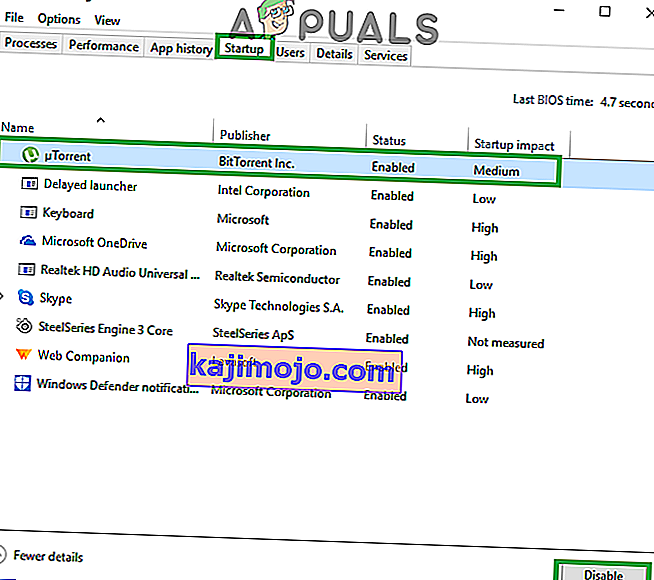
- Išjunkite visas sąraše esančias programas ir iš naujo paleiskite kompiuterį.
- Nepaleisdami kitos programos, paleiskite „ lol.launcher.exe “ ir patikrinkite , ar problema išlieka.
4 sprendimas: failų tikrinimas
Gali būti, kad žaidime gali trūkti tam tikrų failų, kurie yra svarbiausi paleidžiant žaidimą. Todėl atlikdami šį veiksmą patikrinsime visų failų vientisumą ir pakeisime trūkstamus ar sugadintus failus.
- Eikite į žaidimo diegimo aplanką ir paleiskite „ lol.launcher.admin “ vykdomąjį failą.
- Spustelėkite krumpliaračio piktogramą ir pasirinkite „ Inicializuoti pilną remontą “.
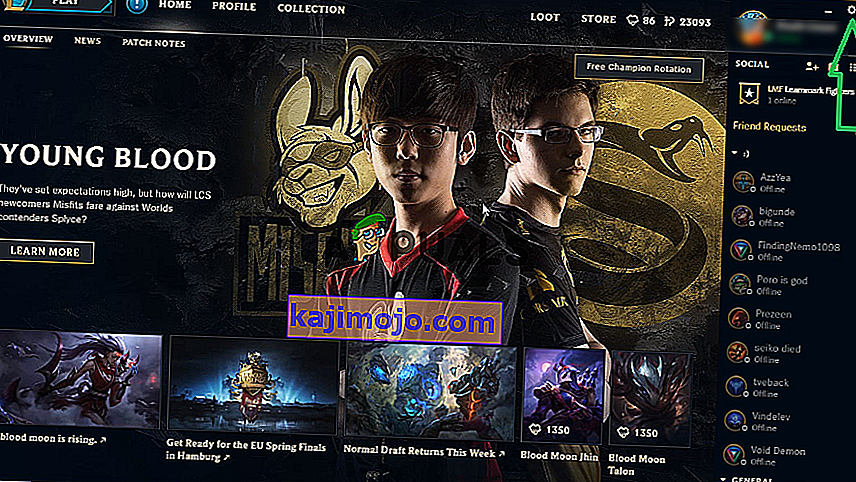
- Palaukite, kol paleidimo priemonė patikrins žaidimo failus.
- Paleiskite žaidimo patikrą , ar problema išlieka.
5 sprendimas: aplanko „Projektai“ pakeitimas
Aplanke "Projektai" yra svarbių failų, kurie yra būtini norint tinkamai paleisti. Tačiau kartais šie failai gali būti sugadinti arba jų gali neaptikti žaidimų paleidimo priemonė. Todėl šiame etape mes ketiname juos patikrinti. Už tai:
- Eikite į žaidimo diegimo aplanką ir atidarykite aplanką „ RADS “.
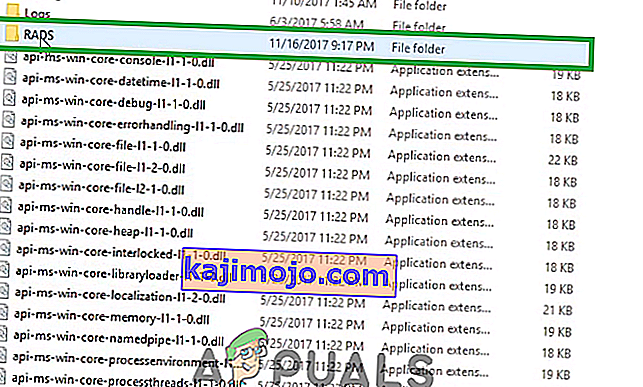
- Aplanke „ RADS “ dešiniuoju pelės mygtuku spustelėkite aplanką „ Projektai “ ir pasirinkite „ Iškirpti “.
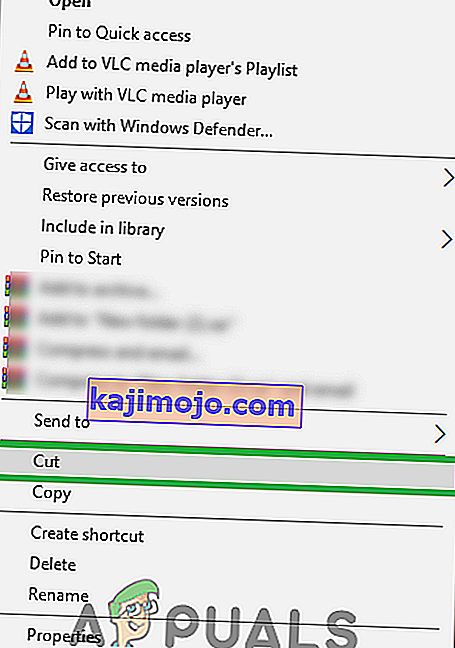
- Dabar dešiniuoju pelės mygtuku spustelėkite bet kurioje darbalaukio vietoje ir pasirinkite „ įklijuoti “.
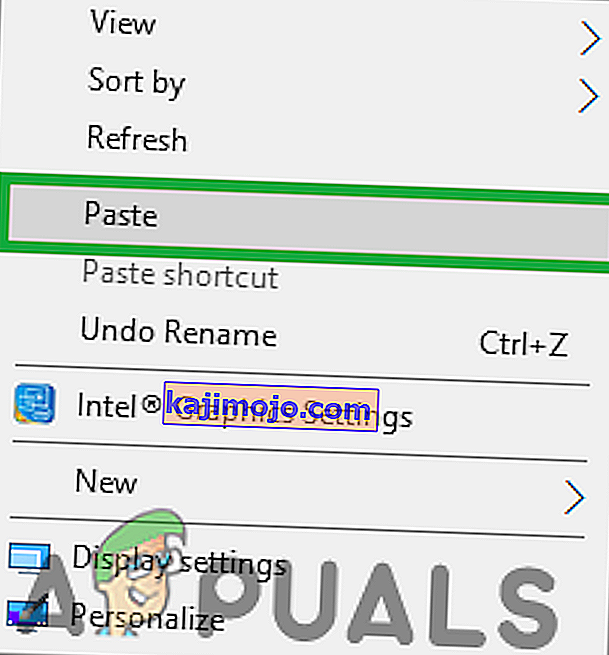
- Kai visi failai bus sėkmingai perkelti, paleiskite žaidimo vykdomąjį failą.
- Dabar žaidimas pradės atsisiųsti trūkstamus failus.
- Perkelti " Projektai " aplanką atgal į " rad " aplanke be uždarymo atsisiuntimo procesą.
- Pasirinkite pranešimą „ Perrašyti “, kai tik paraginsite pranešimą.
- Perkėlus aplanką, dar kartą paleiskite žaidimo vykdomąjį failą.
- Siuntimo procesas dabar bus šoktelėjęs beveik iki galo .
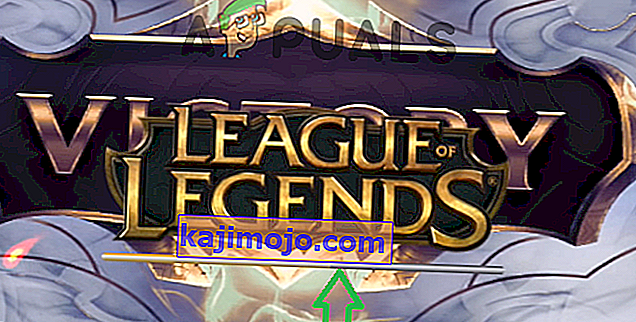
- Po parsisiųsti proceso apdailos , bus žaidimas automatiškai bus pradėta.
6 sprendimas: priversti kliento atnaujinimą
Kai kuriais atvejais gali būti sugadinti tam tikri „.dll“ failai, esantys „League of Legends“ kataloge. Šie failai nėra labai dideli ir juos galima lengvai pakeisti, todėl atlikdami šį veiksmą ketiname ištrinti šiuos failus ir paraginti paleidimo priemonę juos pakeisti. Už tai:
- Eikite į žaidimo diegimo aplanką ir atidarykite aplanką „ RADS “.

- Aplanke „ RADS “ atidarykite aplanką „ Projektai “ ir ištrinkite aplankus „ lol_launcher “ ir „ lol_patcher “.
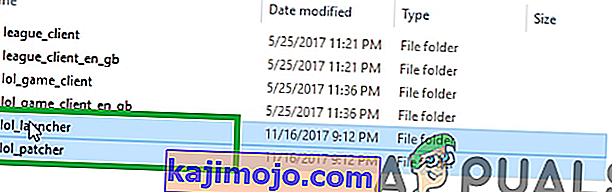
- Dabar eikite atgal į pagrindinį žaidimo diegimo aplanką ir ištrinkite visus „ aps_ms_win… . dll “failus.
Pastaba: Ištrinkite tik „aps_ms_win… .dll“ failus, visi kiti „.dll“ failai nėra lengvai pakeisti.
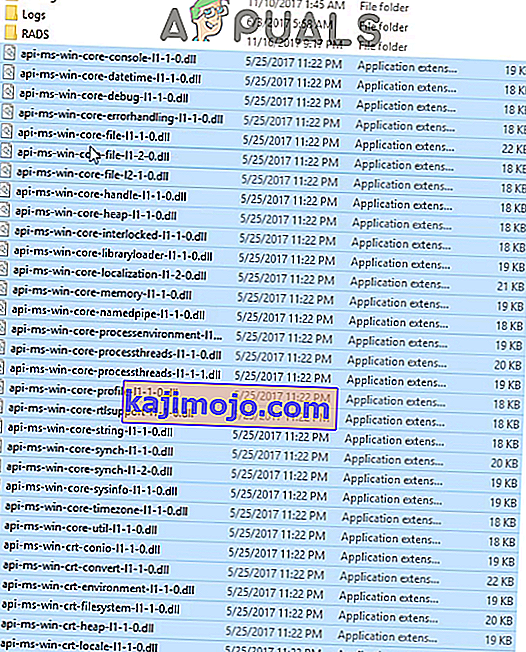
- Dabar dukart spustelėkite „ lol_launcher “, esantį pagrindiniame žaidimų kataloge.
- Tai užtruks ilgesnį laiką pradėti, nei ji paprastai daro ir bus pradėti į parsisiųsti atnaujinimą klientui.
- Palaukite , kol procesas bus baigtas, ir patikrinkite , ar problema išlieka.
7 sprendimas: Atnaujinkite grafikos plokštės tvarkykles
Vaizdo plokštės tvarkykles visada reikia atnaujinti į naujausią kūrėjų pateiktą versiją, nes jose dažnai yra keli klaidų taisymai ir svarbūs naujinimai. Todėl atlikdami šį veiksmą patikrinsime, ar yra grafikos plokštės tvarkyklių atnaujinimų.
„Nvidia“ vartotojams:
- Spustelėkite paieškos juostą kairėje užduočių juostos pusėje

- Įveskite „ Geforce Experience“ ir paspauskite „ Enter“
- Spustelėkite pirmąją piktogramą, kad atidarytumėte programą

- Po pasirašymo , spustelėkite ant " Drivers " parinktį viršuje kairėje.
- Tame skirtuke viršutiniame dešiniajame kampe spustelėkite parinktį „ Ieškoti naujinimų “
- Po to programa patikrins, ar yra naujų naujinimų

- Jei yra naujinimų, pasirodys mygtukas „ Atsisiųsti “

- Kai spustelėsite, tvarkyklė pradės atsisiųsti
- Atsisiuntus tvarkyklę, programa suteiks galimybę įdiegti „ Express “ arba „ Custom “.
- Spustelėkite „ Express “ diegimo parinktį ir tvarkyklė bus automatiškai įdiegta
- Baigę diegti, paleiskite žaidimą ir patikrinkite , ar problema išlieka.
AMD vartotojams:
- Teisė - Spauskite ant darbastalio , ir pasirinkite AMD Radeon Nustatymai

- Per Nustatymai , spustelėkite ant Atnaujinimai apatiniame dešiniajame kampe

- Spustelėkite „ Check for Updates “

- Jei yra naujas atnaujinimas , pasirodys nauja parinktis
- Spustelėkite parinktį ir pasirinkite Atnaujinti

- AMD montuotojas pradės, spustelėkite Atnaujinti , kai montuotojas paragina jus
- Dabar diegimo programa parengs paketą, pažymės visus langelius ir spustelėkite Diegti
- Dabar tai atsisiųs naują tvarkyklę ir įdiegs ją automatiškai
- Iš naujo paleiskite kompiuterį ir pabandykite paleisti žaidimą.
8 sprendimas: „Config“ failo keitimas
Kai kuriais atvejais galime pabandyti redaguoti konfigūracijos failą ir įtraukti į jį keletą instrukcijų, kurios gali nurodyti žaidimą paleisti įprastai. Norėdami tai padaryti:
- Eikite į numatytąjį žaidimo katalogą.
- Atidarykite aplanką „RADS“, tada atidarykite aplanką „Sistema“ .
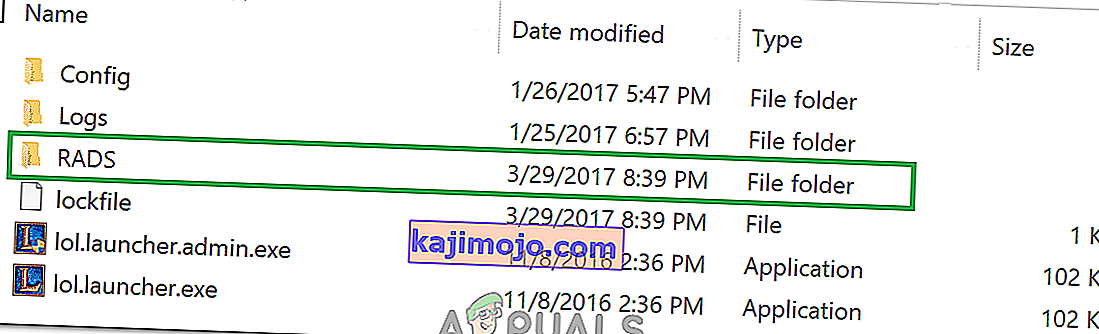
- Dešiniuoju pelės mygtuku spustelėkite failą „user.cfg“ ir pasirinkite „Open With“.
- Spustelėkite „Notepad“ sąraše ir slinkite žemyn, kad rastumėte šią komandą, pateiktą „.cfg“ faile.
leagueClientOptIn = taip
- Pakeiskite šią komandą į šią.
leagueClientOptIn = ne
- Išsaugokite pakeitimus ir paleiskite žaidimą.
- Patikrinkite, ar žaidimas atidaromas. Jei taip nėra, eikite atgal į pagrindinį aplanką ir ištrinkite „LeagueClient.exe“ failą.
- Paleiskite žaidimą iš „lol.launcher.exe“ kaip administratorius ir patikrinkite, ar problema išlieka.
9 sprendimas: Failo ištrynimas iš „MacOS“
Kai kuriais atvejais klaida gali būti suaktyvinta dėl „macOS“ „lockfile“ trikties. Todėl šiame žingsnyje mes ištrinsime šį failą. Tam:
- Atidarykite „Finder“ ir spustelėkite „Applications“.

- Dešiniuoju pelės mygtuku spustelėkite „League of Legends“ ir pasirinkite „ Show Package Contents “.
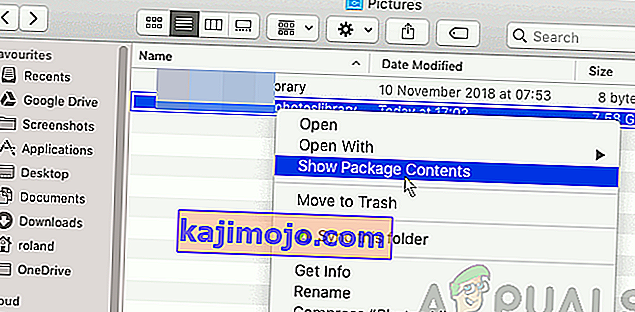
- Atidarykite „LOL“ ir ištrinkite „LockFile“.
- Paleiskite „League of Legends Client“ ir šis failas bus automatiškai atkurtas.
- Dabar paleiskite žaidimą neištrindami užrakto failo ir jis turėtų gerai veikti.
10 sprendimas: iš naujo įdiekite žaidimą „MacOS“
Jei problema vis dar išlieka net ir atlikus pirmiau pateiktą sprendimą, lieka vienintelė galimybė iš naujo įdiegti žaidimą „MacOS“. Pirma, visiškai pašalinkite „League of Legends“ iš savo kompiuterio, tada iš naujo paleisdami kompiuterį atsisiųskite ir įdiekite.